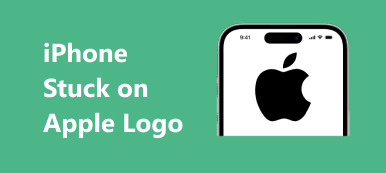Holen Sie sich ein gebrauchtes iPhone, kennen aber nicht das Apple ID-Passwort des Vorbesitzers? Oder wollen Entfernen Sie die Apple ID von einem gestohlenen iPhone?
Wenn Sie ein gebrauchtes iPhone kaufen und feststellen, dass das iOS-Gerät bereits mit einer Apple ID verknüpft ist, müssen Sie die Apple ID vollständig löschen und die iCloud-Aktivierungssperre aufheben. Wenn es sich jedoch um ein verlorenes oder gestohlenes Gerät handelt, erhalten Sie möglicherweise nicht das Apple ID-Kennwort. Wissen Sie, wie Sie die Apple ID ohne Passwort vom gestohlenen iPhone entfernen können?
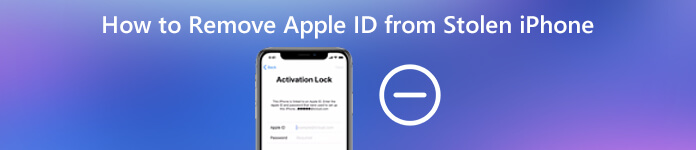
Da Sie nicht auf die Kontaktinformationen des Vorbesitzers zugreifen können, müssen Sie die Apple ID ohne Kennwort entfernen. Hier in diesem Beitrag werden wir eine einfache Möglichkeit vorstellen, Apple ID von einem gestohlenen oder verlorenen iPhone zu entfernen.
- Teil 1. Entfernen Sie die Apple ID vom gestohlenen iPhone ohne Passwort
- Teil 2. Entfernen Sie die iPhone-Aktivierungssperre mit dem Vorbesitzer
- Teil 3. FAQs zum Entfernen der Apple ID
Teil 1. Entfernen Sie die Apple ID vom gestohlenen iPhone ohne Passwort
Wenn Sie mit dem Vorbesitzer Kontakt aufnehmen können, können Sie die Apple ID mit dem vorherigen Kennwort des Apple-Kontos problemlos vom iPhone entfernen. Wenn Sie den Passcode nicht kennen, ist das ganz anders. Um die Apple ID ohne Passwort von einem gestohlenen iPhone zu entfernen, müssen Sie sich auf einen professionellen Apple ID-Entferner verlassen. Hier empfehlen wir dringend die leistungsstarke Apple ID-Entfernungssoftware iOS Unlocker, damit Sie die Apple ID problemlos entfernen können.

4,000,000+ Downloads
Entfernen Sie die Apple ID von einem gefundenen oder gestohlenen iPhone ohne Passwort.
Ein-Klick-Methode zum Löschen Ihrer vergessenen Apple ID und Ihres iCloud-Passcodes.
Entsperren Sie die Bildschirmsperre, die Gesichts-ID, die Touch-ID und das digitale Passwort auf dem iPhone / iPad / iPod.
Bypass Screen Time oder Restrictions Passwort ohne Datenverlust.
Schritt 1 Um die Apple ID von einem gestohlenen iPhone zu entfernen, sollten Sie diesen iOS Unlocker zuerst kostenlos herunterladen und auf Ihrem Computer installieren. Sie können das vorherige Apple-Konto auf einem Windows-PC oder Mac löschen. Stellen Sie sicher, dass Sie die richtige Version herunterladen.
Schritt 2 Führen Sie diesen Apple ID-Entferner aus und wählen Sie den zweiten aus Apple ID entfernen Feature. Schließen Sie das gestohlene iPhone an den Computer an und tippen Sie anschließend auf Vertrauen können auf dem Gerätebildschirm, damit Ihr Computer es schnell erkennt.
Schritt 3 Klicken Sie nach erfolgreicher Verbindung auf Start Klicken Sie auf die Schaltfläche, um die Apple ID und das iCloud-Konto zu entfernen, die diesem gestohlenen oder verlorenen iPhone zugeordnet sind.

Schritt 4 Anschließend entfernt iOS Unlocker direkt die Apple ID und das iCloud-Konto, die mit diesem iOS-Gerät verknüpft sind. Es wird einige Zeit dauern, bis die Apple ID ohne Passwort vom iPhone entfernt ist. Wenn das Entfernen beendet ist, klicken Sie auf OK Schaltfläche, um den Vorgang abzuschließen.
Wenn Sie von Ihrem iPhone ausgeschlossen sind und es nicht betreten können, können Sie sich auch auf diesen iOS Unlocker verlassen Geben Sie ein gesperrtes iPhone ein mit Leichtigkeit. Darüber hinaus können Sie das Kennwort für die Einschränkung der Bildschirmzeit umgehen. Sie können es kostenlos herunterladen und ausprobieren.
Teil 2. Entfernen Sie die iPhone-Aktivierungssperre mit dem Vorbesitzer
Wenn Sie ein gebrauchtes iPhone kaufen und die Aktivierungssperre und die Apple ID entfernen möchten, können Sie sich zuerst an den Verkäufer wenden und die Situation erläutern. Wenn Sie das vorherige Apple ID-Kennwort erhalten, können Sie das iPhone neu starten und mit dem Standardaktivierungsprozess fortfahren.
Schritt 1 Öffnen Sie Ihren Browser und gehen Sie zur offiziellen Website von iCloud. Melden Sie sich mit der Apple ID des Vorbesitzers an, um das iOS-Gerät zu aktivieren.
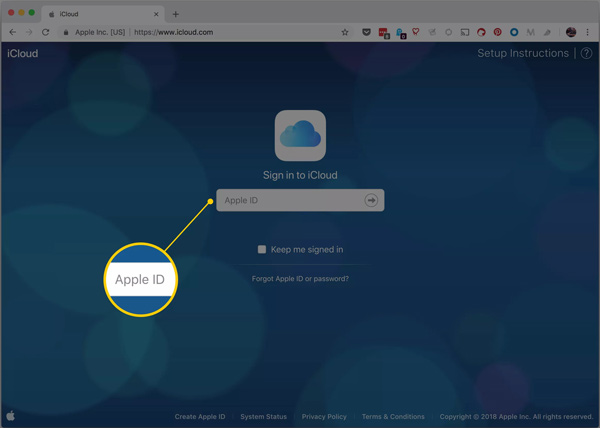
Schritt 2 Wenn Sie das Apple-Konto eingeben, wählen Sie die Finde das iPhone .
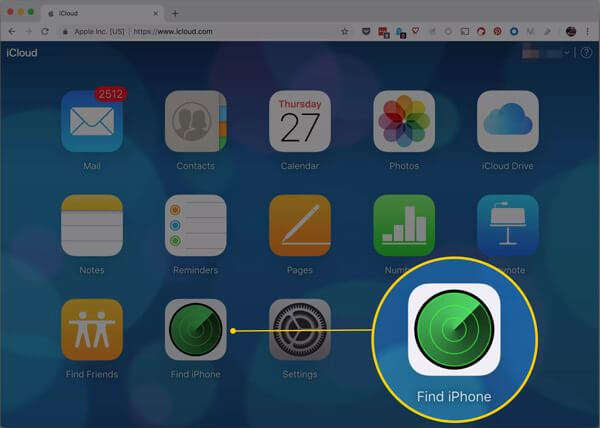
Schritt 3 Klicke Alle Geräte und wählen Sie dann das iPhone aus, das Sie verkaufen möchten. Klicken Sie auf die Schaltfläche „i“, um weitere Informationen zu erhalten. Danach können Sie die auswählen Vom Konto entfernen Option, um es zu entfernen.
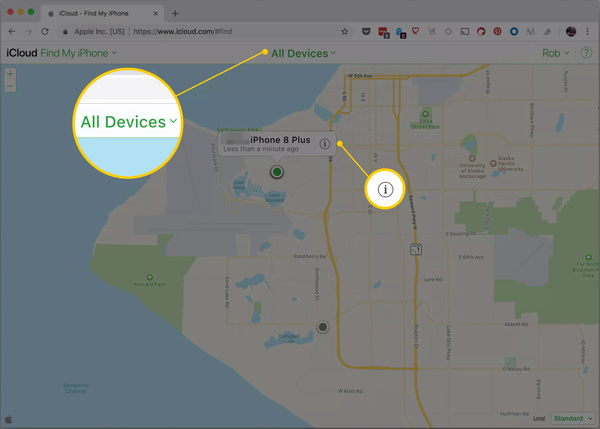
Bevor Sie dies tun, müssen Sie sicherstellen, dass der Vorbesitzer das Gerät gelöscht hat. Anschließend können Sie Ihr iPhone neu starten. Allerdings wird der Vorbesitzer das wahrscheinlich nicht tun. Sie können sich an andere Programme wenden, z iMobie AnyUnlock.
Teil 3. FAQs zum Entfernen der Apple ID
Frage 1. Wie deaktiviere ich die Aktivierungssperre "Mein iPhone suchen" ohne Vorbesitzer?
Wenn Sie die Aktivierungssperre "Mein iPhone suchen" ohne Vorbesitzer deaktivieren möchten, müssen Sie sich auf das professionelle Tool zum Entfernen der Aktivierungssperre verlassen. Sie können die empfohlenen geben iOS Unlocker ein Versuch.
Frage 2. Wie ändere ich das Apple ID Passwort?
Wenn Sie das Apple ID-Passwort ändern möchten und Apple ID zurücksetzenSie können die App "Einstellungen" öffnen, auf Ihr Apple-Konto tippen und dann die Option "Kennwort und Sicherheit" auswählen. Danach können Sie die Option Passwort ändern wählen, um Ihre Apple ID zurückzusetzen und das Passwort mühelos zu ändern.
Frage 3. Was passiert nach dem Löschen des Apple ID-Kontos?
Nachdem Sie Apple ID-Konto löschenDie mit dieser Apple ID verknüpften Kontodetails und Daten werden dauerhaft von den Apple Servern entfernt. Sie dürfen sich nicht mehr mit diesem Apple-Konto anmelden oder auf die zugehörigen Daten zugreifen. Alle in iCloud gespeicherten iOS-Dateien, einschließlich Fotos, Videos, Dokumente und anderer Daten, werden ebenfalls gelöscht. Darüber hinaus werden die Apple Store Store-Termine und AppleCare-Supportfälle storniert.
Fazit
Sie können eine detaillierte Anleitung über erhalten So entfernen Sie die Apple ID vom gestohlenen iPhone von diesem Beitrag. Vergessen Sie nicht, den kostenloser iPhone-Unlocker Wir empfehlen. Außerdem können Sie den regulären Schritt zum Entfernen der Aktivierungssperre auf einem iOS-Gerät lernen. Wenn Sie die Aktivierungssperre ohne den vorherigen Besitzer entfernen möchten, können Sie auch Hilfe von iMobie AnyUnlock und UltFone in Anspruch nehmen. UltFone-Aktivierungs-Unlocker. Wenn Sie noch Fragen zur Apple-ID oder zum Entfernen haben, können Sie uns eine Nachricht hinterlassen.